绿联私有云dh2600硬件评测( 二 )

文章图片
文章图片
主机仓的右侧上还有两个M.2硬盘位 , 本着既然要测试就全插满的原则 , 我又找来了两块M.2硬盘 。

文章图片
文章图片
顺便也入手了一条威刚16G3200DDR4的笔记本内存条 , 加到绿联私有云DH2600里面 。内存条的位置在底部防尘网盖部位 , 用螺丝刀拧开螺丝就可以开盖加装内存条 。

文章图片
文章图片
全部装完后接上网线和电源 , 短按机器背面的电源键就可以开机了 。

文章图片
文章图片
在电源键旁边还能看到2个USB-A接口和1个USB-C接口 , 均支持USB3.0传输协议 , 通过自动备份功能 , 可以快速把U盘和硬盘数据备份到绿联私有云DH2600里面 。
【绿联私有云dh2600硬件评测】绿联私有云DH2600功能体验
绿联私有云DH2600搭载的是绿联自己的UGOS系统 , 官方表示依旧以安全易用的使用体验为主 。
下面 , 进入我们的实际体验过程 。
首先是配置过程 , 通过扫描主机盖或包装上的二维码 , 下载绿联云APP来进行配置 , 第一次使用需要注册账号并绑定设备 。绿联云客户端目前提供Windows、MacOS、Android、iOS以及TV端 , 在完成首次注册后 , 后续通过账号密码可以在任意安装绿联云客户端的设备使用 。

文章图片
文章图片
在使用绿联云的功能之前 , 可以通过『硬盘管理』和『设备管理』来检查我刚刚安装的硬盘和内存是否正常工作 。
可以看到的是 , 目前两块M.2硬盘是作为加速包使用的 , 分别作用于两块机械硬盘 , 也可以在『硬盘管理』中设置为普通模式作为额外的存储空间 。设备板载内存是4G , 加装一条16G内存后变成了20G , 官方宣称最高支持16G就这样打脸了?
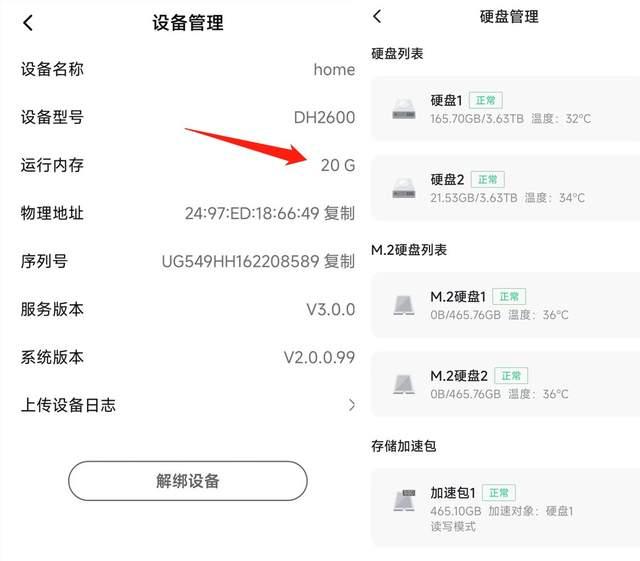
文章图片
文章图片
加速包好理解 , 小文件 , 机械硬盘读写时小文件寻道慢 , 会触发机械硬盘的传输瓶颈 , 那加内存有必要吗?
在绿联云『用户邀请』这个功能里 , 主管理员可以邀请其它用户一同来使用这台NAS 。在很多用户同时使用NAS时 , 为了保证系统能够流畅运行 , 除了处理器的运算外就需要大内存来支撑了 。
每个用户都拥有独立的空间 , 不会被其它用户看到 。当然如果你想分享给其它用户也是可以的 , 长按文件或文件夹分享 , 其它用户在『共享空间』就可以看到了 。
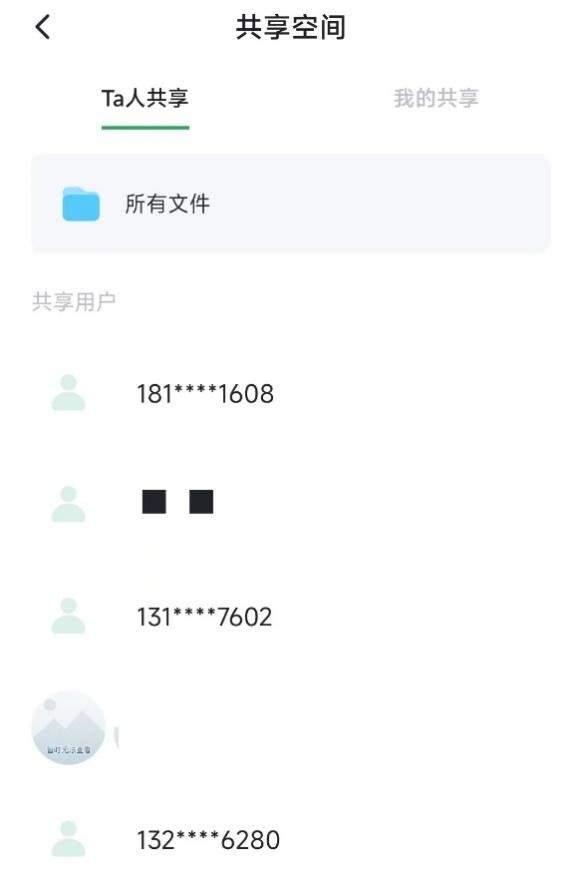
文章图片
文章图片
如果想知道自己是否需要加装内存 , 可以在『运行状态』里查看 。我试了一下在4G内存下两个用户同时使用时 , 内存使用率已经达到58% 。考虑到我是给家里面几个人同时使用 , 所以我还是加了内存进去 。
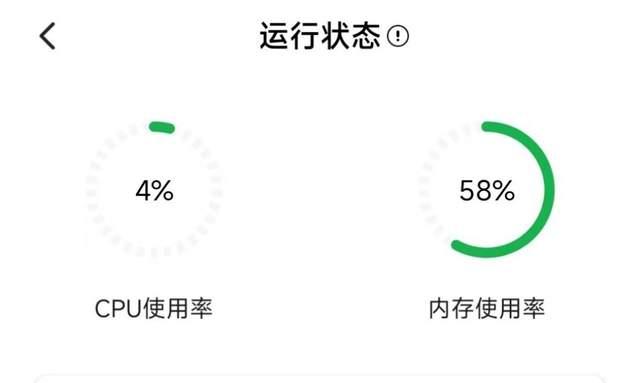
文章图片
文章图片
(4G内存下的使用情况)
做好所有的准备工作后 , 就可以开始体验绿联云的各种功能了 。就算你之前完全没用过NAS也不用担心上手困难 , 绿联云的特点就是简单易用 , 无论是在哪个设备上使用都是如此 , 相信这点大家在入手后也会和我有一样的感觉 。
- 绿联dh2600,一个nas设计行业新军
- 巨量引擎加强隐私保护 第三方APP推广需先通过隐私审核
- 苹果手机“隔空投送”功能泄露用户隐私
- WPS就网传“侵犯用户隐私”事件再发声:不会对用户的本地文件进行任何审核、锁定或删除等操作
- WPS“文件被锁”风波,曾承认审核系统误判?到底有权查看用户隐私文档吗?
- “WPS文件被锁”事件双方各执一词,WPS曾承认审核系统误判?办公软件用户隐私保护疑云
- WPS回应删除用户本地文件 网友质疑隐私安全
- 金山办公软件被传私自删除用户文件 官方回应:是讹传,文档链接涉嫌违规
- 360手机助手首家接入APP签名服务系统 助力隐私安全分发
- 数字化营销,构建企业私有的数据流量池
